※本サイトはPR広告を利用しています

この記事で分かること
Adobe Fireflyの生成塗りつぶしの使い方が分かる
目次
Adobe Fireflyで生成塗りつぶしで画像の背景を編集できます

Adobe Fireflyで画像を生成することが
できますが
画像の編集も可能です。
今回はFireflyの生成塗りつぶしの
機能を使って
画像の背景を拡張したり
まったく異なる背景へ変更する方法を
解説したいと思います
画像の生成の方法は
こちらの記事で
説明していますので合わせてご覧ください
あわせて読みたい


Adobe Fireflyで画像を無料で生成する方法!
※本サイトはPR広告を利用しています この記事で分かること Adobe Fireflyで画像を生成する方法が分かる 【Adobe Fireflyで画像を生成できます】 Adobe Fireflyで画像を...
Adobe Fireflyで画像を拡張する方法
STEP
Adobe FireflyのHPで「生成塗りつぶし」をクリックします
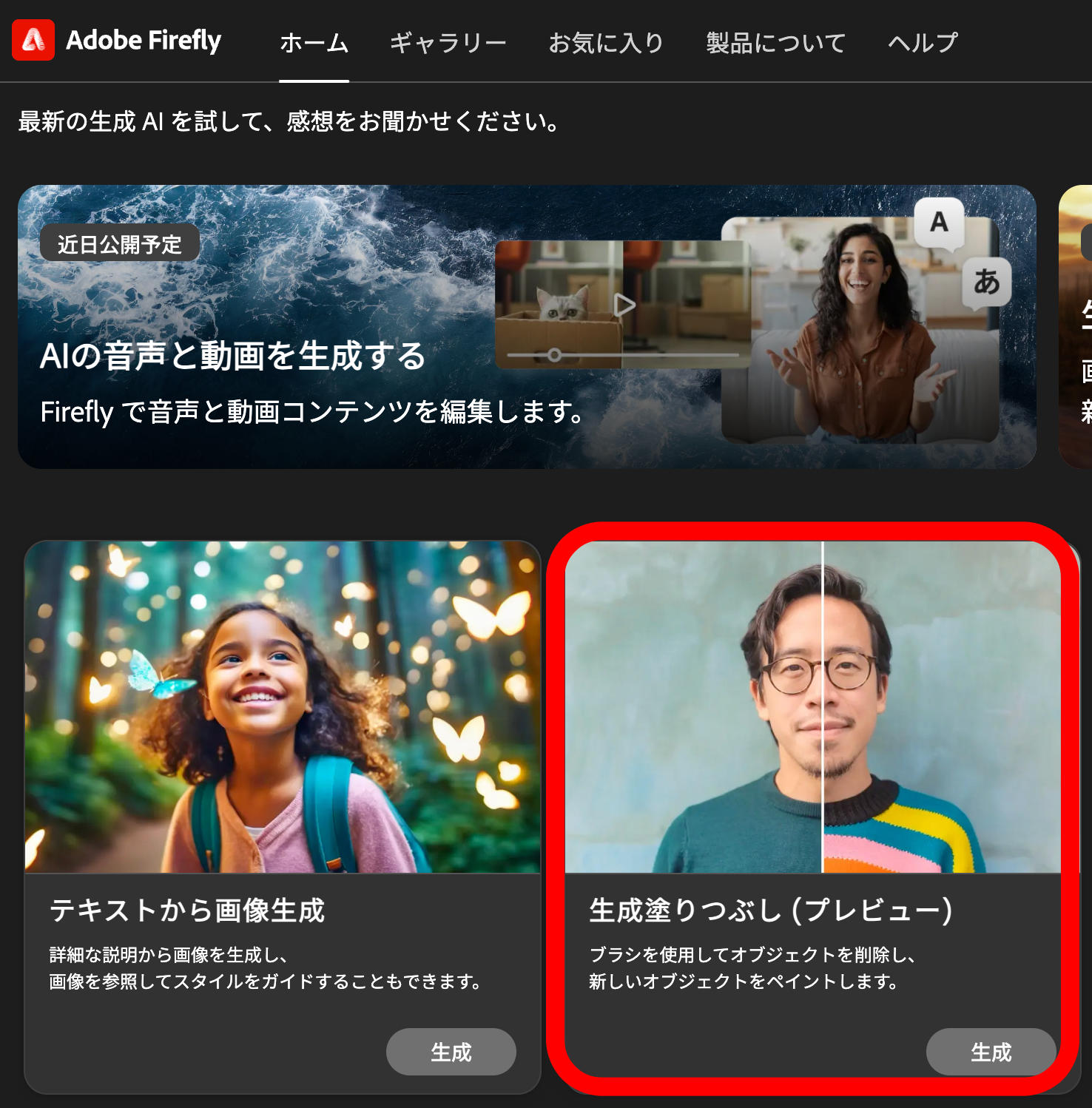
Adobe Firefly HPより
https://www.adobe.com/jp/products/firefly.html
STEP
編集したい画像をアップロードします
編集したい画像をドラッグ&ドロップでアップロードします
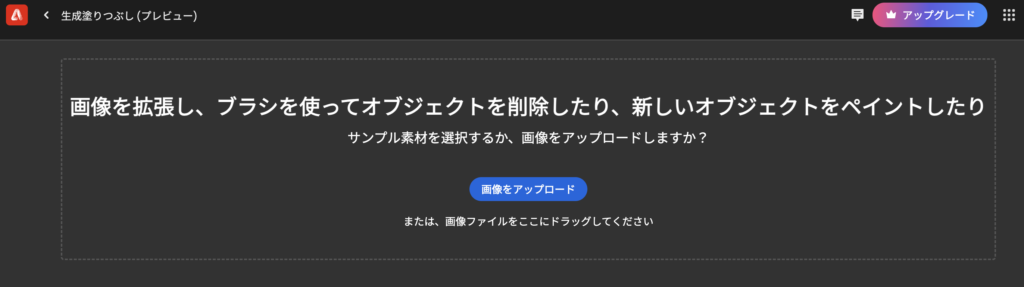
STEP
画像をアップロード
しました
しました
今回はfireflyで生成したこちらの
女性の写真を編集していきたいと
思います
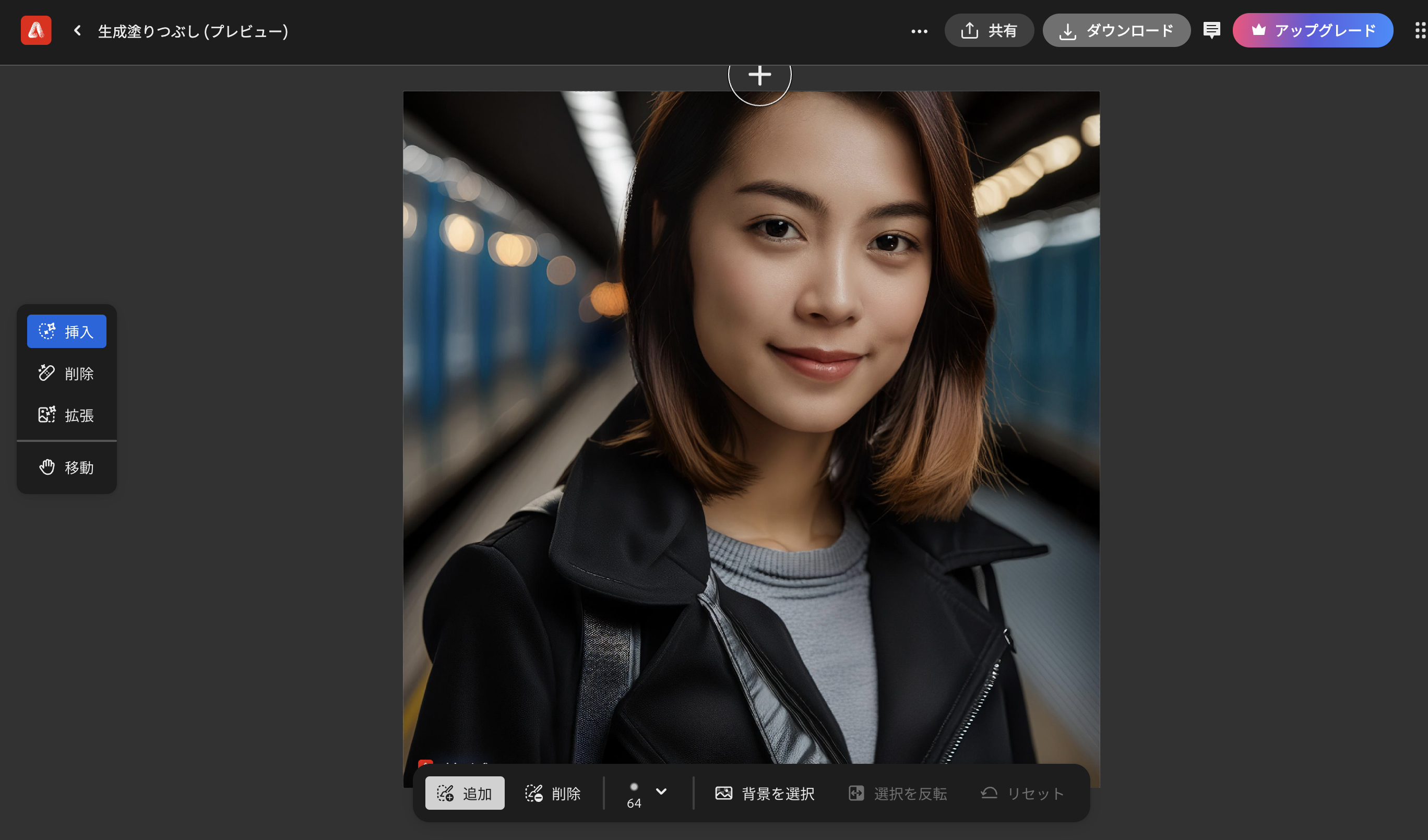
STEP
背景を拡張します
存在しない背景をAIによって拡張する
ことができます
左側の「拡張」をクリックすると
写真に格子状の線が出てきます

STEP
拡張範囲を決めたら、生成をクリックします
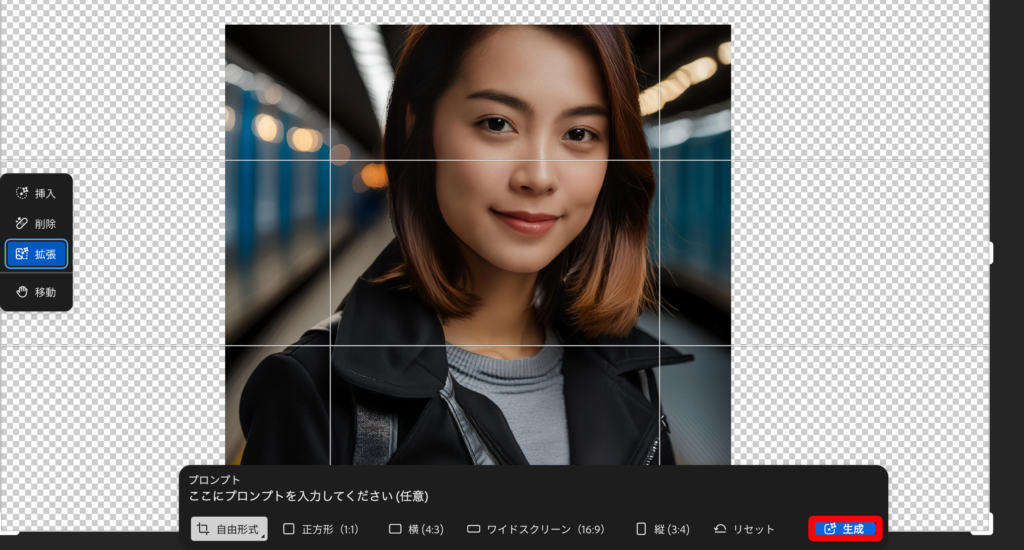
STEP
生成された写真を選択します
3つの候補が生成されますので
好きな写真を選んで選択します
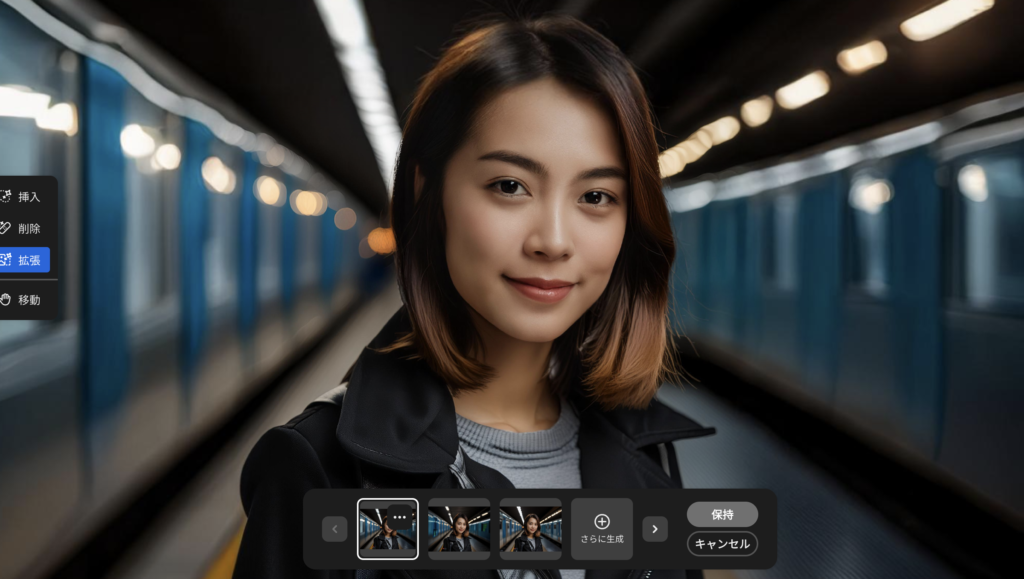
STEP
写真の拡張が完了しました
見切れていた頭ですがしっかりと全体が写っています
また背景も綺麗に拡張されています

背景を生成AIで変更できます
先ほど編集した画像の背景を生成AIで変更したいと思います
STEP
編集画面の左側の「削除」をクリックします
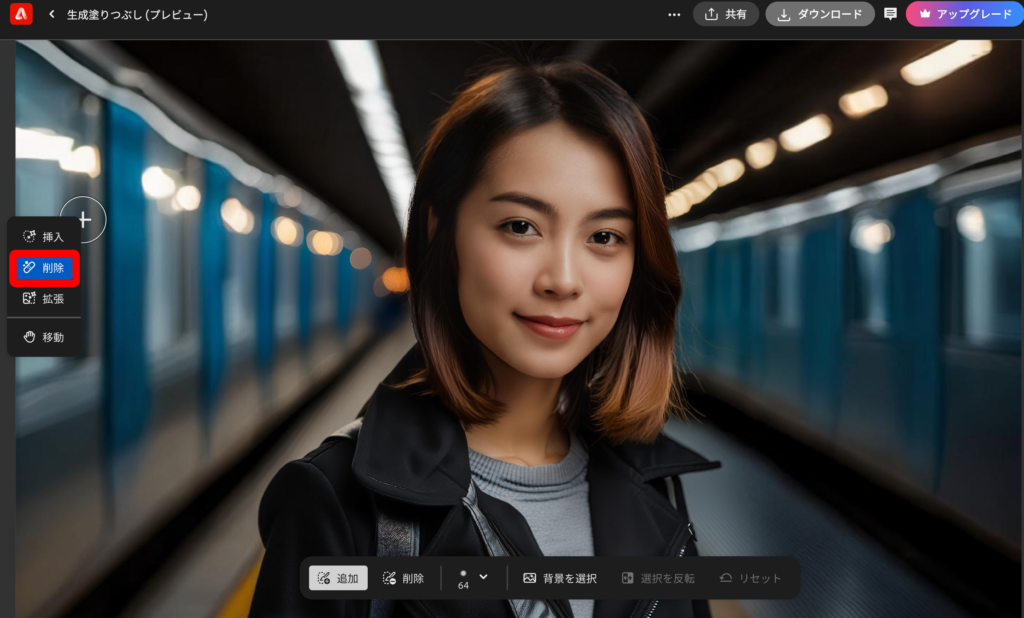
STEP
下部の「背景を選択」をクリックします
「背景を選択」をクリックすると
数秒で背景を削除することができました
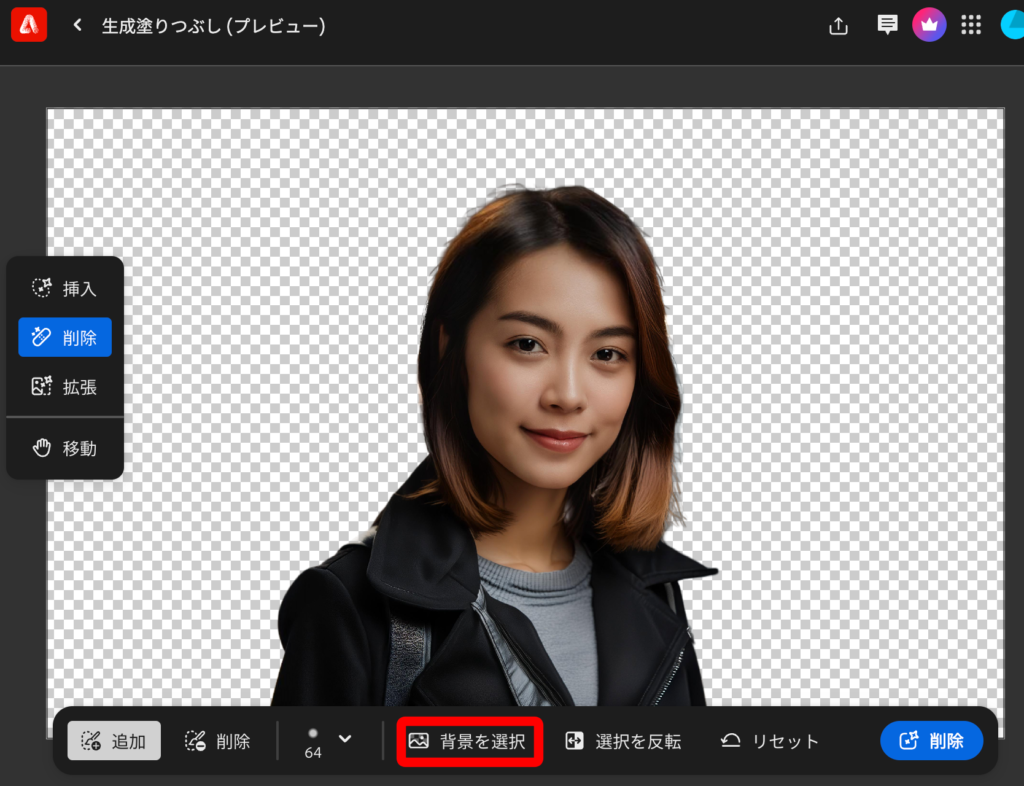
STEP
背景を追加します。編集画面の左の「挿入」をクリックします
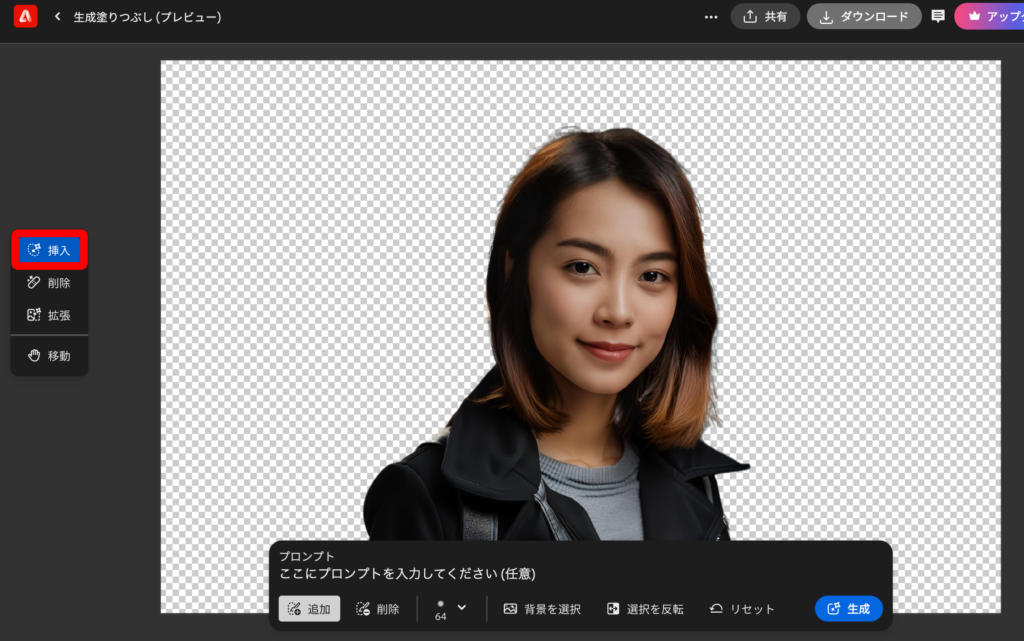
STEP
下部の入力欄に追加したい背景のプロンプトを入力します
今回は「背景をお花畑としてください」としました
入力したら生成をクリックします
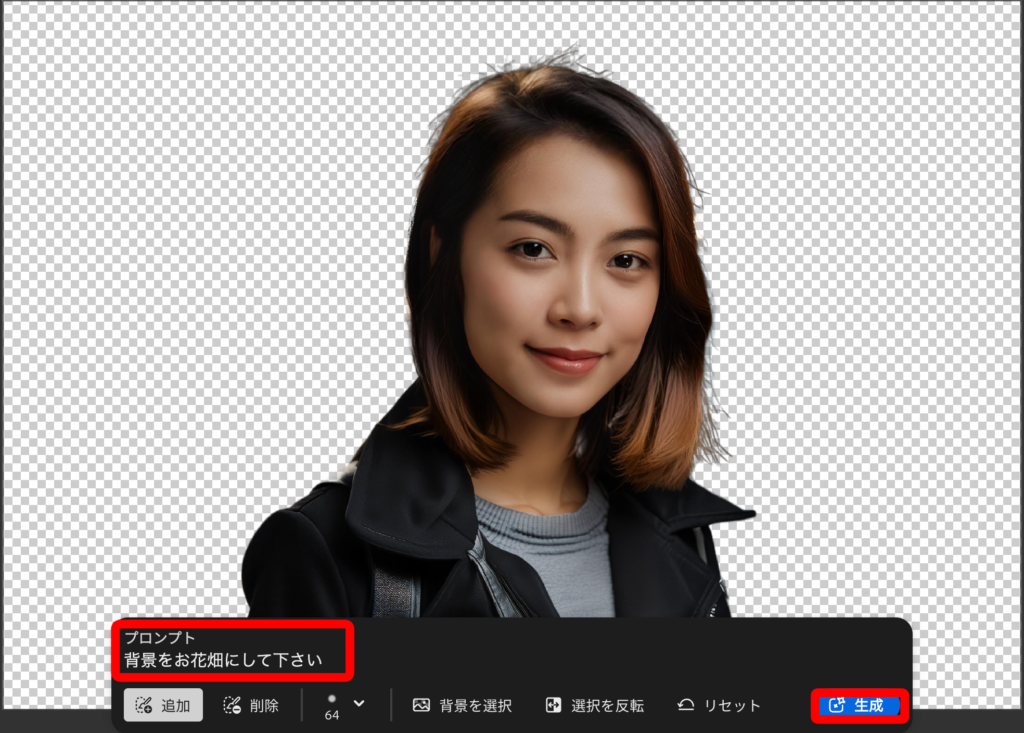
STEP
生成された3つの候補から好きな画像をクリックします
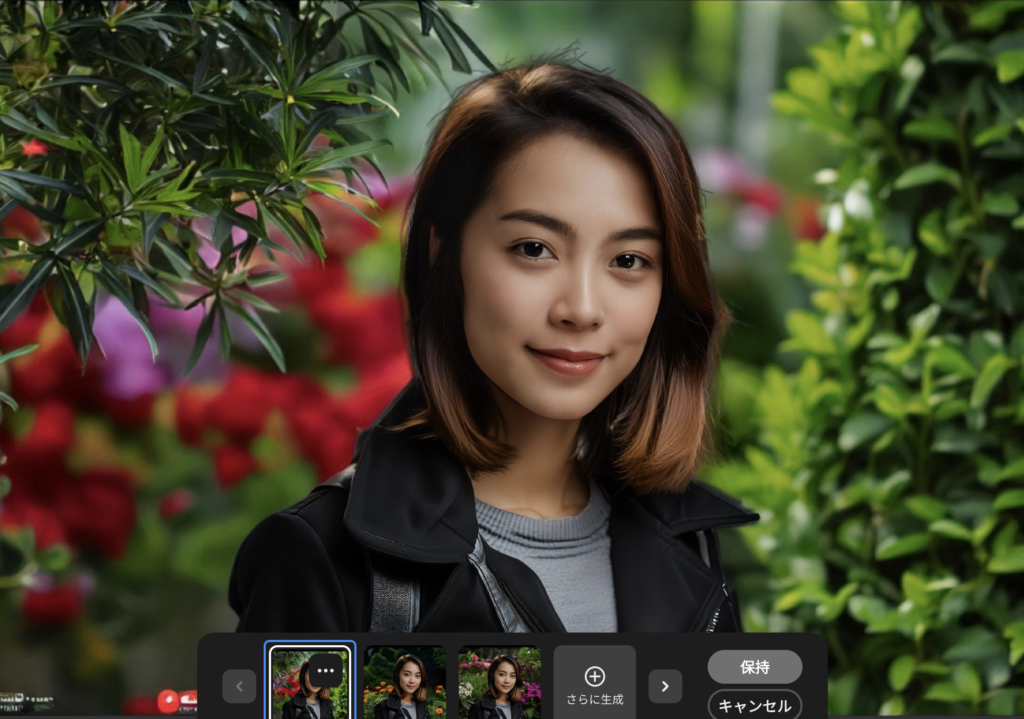
STEP
保持をクリックしダウロードをクリックし完了です


自然な仕上がりになりました!
プロンプトを変えると他の背景にする
こともできるので色々試したいですね!
ただ無料版だと25回までしか生成できないため
必要であれば有料版へアップグレードしましょう!
まとめ
Adobe Fireflyでの生成塗りつぶしの方法を解説しました
画像の背景を数秒で変更してくれます
資料作りやブログなどの画像で
背景の見栄えが良くなく
違うものに変更したい場合なんかに
活躍しそうです
また拡張に関しても
人物の頭が見切れてしまったり
不要なところをトリミングして
背景を付け加えると
いった使い方もありそうですね!

